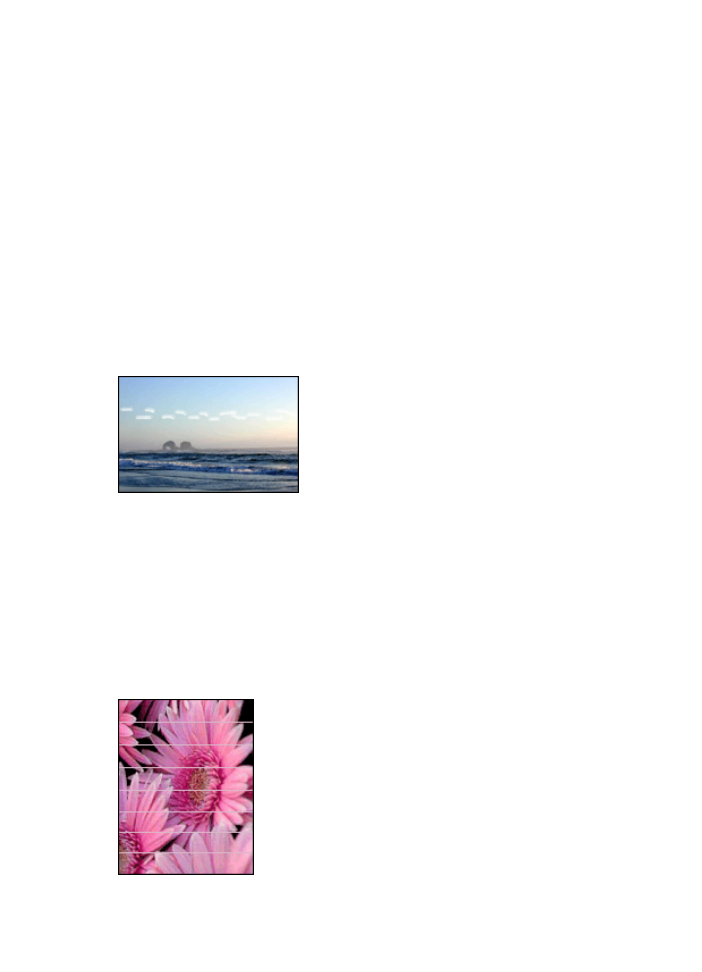
Problemas com documentos sem margem
Diretrizes de impressão sem margem
Ao fazer impressões de fotos ou brochuras sem margem, siga estas diretrizes:
●
Verifique se o tamanho do papel especificado na lista suspensa
Tamanho do
papel
na guia
Atalhos de impressão
coincide com o tamanho do papel colocado
na bandeja de Entrada.
●
Selecione o tipo de papel adequado na lista suspensa
Tipo de papel
na guia
Atalhos de impressão
.
●
Se for imprimir em escala de cinza, selecione
Imprimir em escala de cinza de alta
qualidade
na lista suspensa
Opções de cor
, na guia
Atalhos de impressão
.
●
Não imprima documentos sem margem no
modo de reserva de tinta
. Ao imprimir
documentos sem margem, sempre verifique se há dois cartuchos de tinta instalados
na impressora.
Aparecem listras na parte clara de uma foto
Se aparecerem listras em uma parte clara a aproximadamente 6 cm (2,5 polegadas) de
uma das bordas verticais de uma fotografia, tente fazer o seguinte:
●
Instale um
cartucho de tinta para fotos
na impressora.
●
Gire a imagem em 180º.
●
Abra a caixa de diálogo
Propriedades da impressora
, clique na guia
Papel/
qualidade
e, em seguida, defina
Qualidade de impressão
como
Resolução
máxima (dpi)
.
Linhas horizontais aparecem em uma foto
Guia do Usuário
141
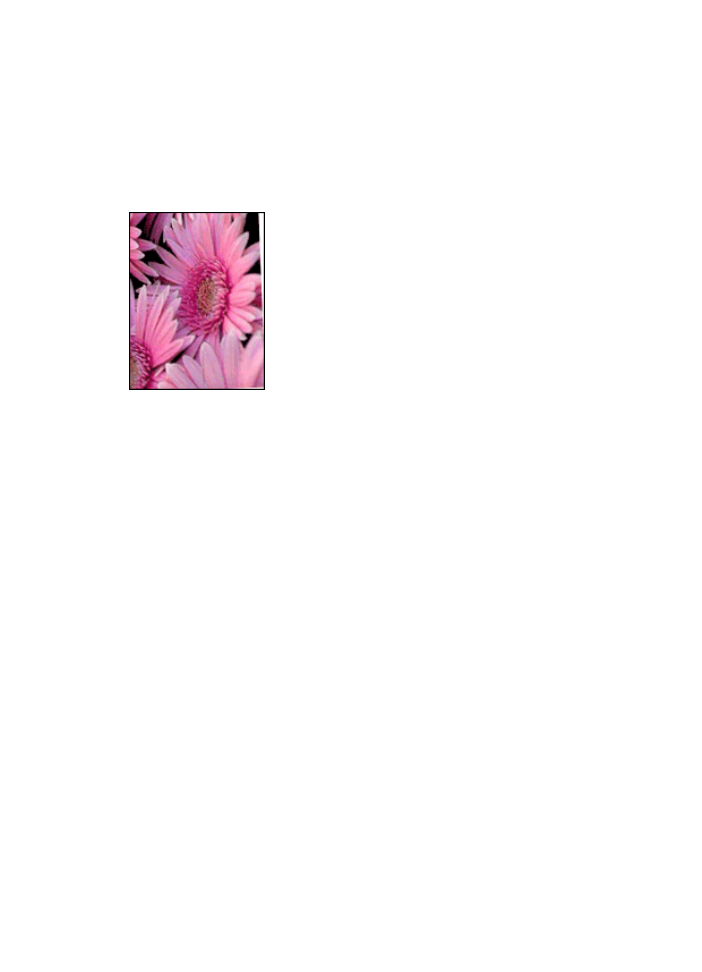
Se linhas horizontais claras ou escuras aparecerem nas fotos:
1.
Limpe
os cartuchos de tinta.
2.
Imprima a foto novamente.
3.
Se linhas ainda forem exibidas,
alinhe os cartuchos de tinta
.
4.
Imprima a foto novamente.
A imagem é impressa de forma inclinada
Verifique se não há nenhum problema na imagem original. Por exemplo, se você estiver
imprimindo uma imagem digitalizada, verifique se a imagem não foi entortada durante
a digitalização.
Se o problema não tiver sido causado pela imagem original, siga estas etapas:
1.
Remova todo o papel da bandeja de Entrada.
2.
Coloque o papel corretamente na bandeja de Entrada.
3.
Verifique se a guia de papel se encaixa firmemente contra a borda do papel.
4.
Siga as instruções de colocação de acordo com o tipo de papel.
A tinta mancha
Siga essas diretrizes se aparecerem manchas de tinta na parte de trás das fotos ou se
o papel colar.
●
Utilize um papel fotográfico HP.
●
Verifique se o papel fotográfico não está enrolado. Se o papel fotográfico estiver
enrolado, coloque-o em um saco plástico e dobre-o cuidadosamente no sentido
oposto da curva até que fique esticado.
Se o papel não estiver enrolado, siga as etapas abaixo:
1.
Abra a caixa de diálogo
Propriedades da impressora
.
2.
Clique na guia
Avançado
.
3.
Clique em
Opções de documento
e depois em
Recursos da impressora
.
4.
Clique em
Tempo de secagem
, selecione
Alterar
na lista suspensa e clique no
botão
Alterar
. Será exibido o controle deslizante
Tempo de secagem
.
5.
Ajuste o controle deslizante
Tempo de secagem
para
Mais
e clique em
OK
.
6.
Clique em
Volume de tinta
, selecione
Alterar
na lista suspensa e clique no botão
Alterar
. Será exibido o controle deslizante
Volume de tinta
.
7.
Ajuste o controle deslizante
Volume de tinta
para
Claro
e clique em
OK
.
Capítulo 11
142
HP Deskjet 6980 series
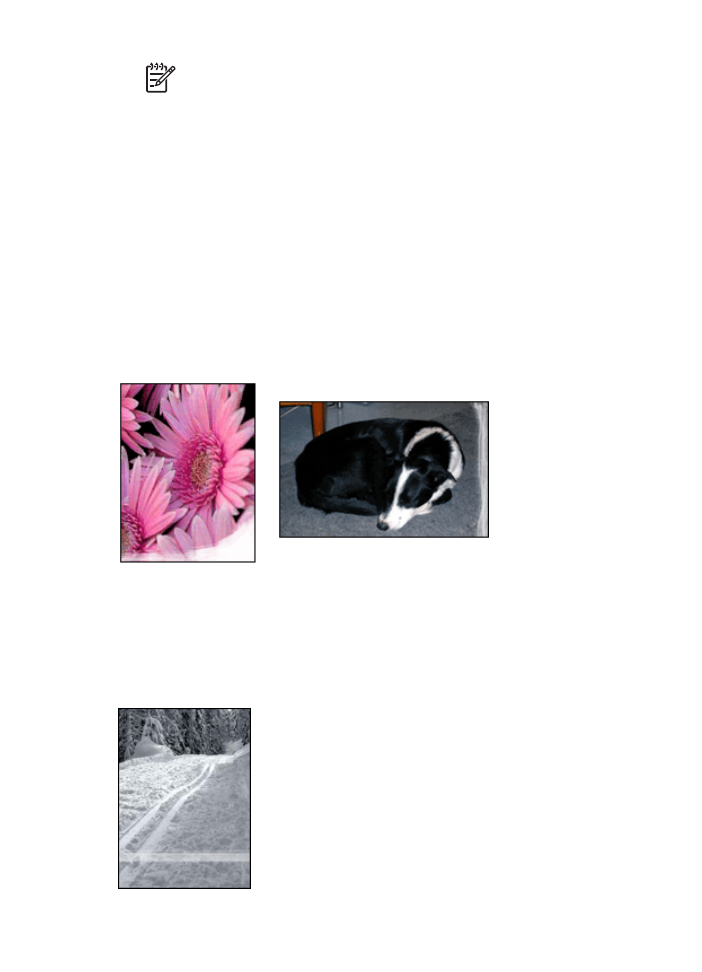
Nota
Talvez as cores da imagem se tornem mais claras.
8.
Clique em
OK
.
Se o problema persistir, siga estas etapas:
1.
Retire o papel fotográfico e coloque papel comum na bandeja de Entrada.
2.
Pressione e mantenha pressionado o botão
Cancelar a impressão
até a
impressora começar a imprimir uma página de teste. Nesse momento você pode
soltar o botão.
3.
Repita a etapa 2 até que a página de teste não contenha mais manchas de tinta.